Importazione/esportazione dei dati utente
È possibile salvare su un computer le informazioni utente memorizzate nella macchina (esportazione) e caricare le informazioni utente da altre macchine alla macchina in uso (importazione). Queste operazioni sono utili per registrare più utenti simultaneamente.
 |
Per informazioni sulla modifica di un file CSV per l'importazione, vedere Aggiunta e modifica delle informazioni utente in un file CSV. Se esistono duplicati dei dati in un file CSV da importare, la versione dei dati letta per prima avrà la priorità e verrà registrata. Si consiglia di esportare i dati utente registrati/modificati per eseguire una copia di backup. |
Esportazione dei dati utente
1
Avviare la IU remota.Avvio della IU remota
2
Fare clic su [Impostazioni/Registrazione] nella pagina del portale. Schermata IU remota
3
Fare clic su [Gestione utenti]  [Gestione autenticazione].
[Gestione autenticazione].
 [Gestione autenticazione].
[Gestione autenticazione].4
Fare clic su [Esportazione].
5
Selezionare il formato del file e fare clic su [Avvio esportazione].
Vengono esportate le informazioni utente create nel formato del file utilizzabile con Autenticazione utente. L'estensione del file è "csv".
6
Seguire le istruzioni sullo schermo per specificare il percorso di salvataggio del file.
Il file csv viene salvato.
Importazione manuale dei dati utente
È possibile specificare manualmente i dati per l'importazione e aggiornare le informazioni utente.
1
Avviare la IU remota.Avvio della IU remota
2
Fare clic su [Impostazioni/Registrazione] nella pagina del portale. Schermata IU remota
3
Fare clic su [Gestione utenti]  [Gestione autenticazione].
[Gestione autenticazione].
 [Gestione autenticazione].
[Gestione autenticazione].4
Fare clic su [Importazione]  [Impostazioni importazione manuale...]
[Impostazioni importazione manuale...]
 [Impostazioni importazione manuale...]
[Impostazioni importazione manuale...]5
Specificare le impostazioni necessarie.
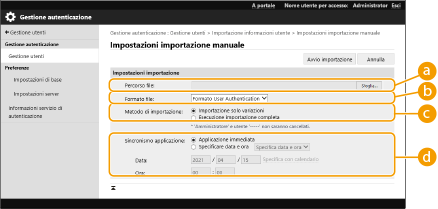
 [Percorso file:]
[Percorso file:]Specificare il percorso del file per l'importazione.
 [Formato file:]
[Formato file:]Selezionare il formato del file per l'importazione.
<Formato User Authentication>:
Importa le informazioni utente create nel formato del file utilizzabile con Autenticazione utente. L'estensione del file è "csv".
 [Metodo di importazione:]
[Metodo di importazione:]Selezionare se importare solo i dati utente aggiornati o aggiunti, oppure tutti i dati utente.

Se si seleziona [Esecuzione importazione completa] ed è già registrato un utente con lo stesso nome, le informazioni vengono sovrascritte.
Quando si importano le informazioni di un utente che accede all'Area di condivisione con SMB, specificare il valore appropriato nella colonna "password". Se i dati vengono esportati dalla macchina e importati nell'altra macchina senza eseguire la suddetta operazione, l'autenticazione potrebbe non andare a buon fine (il valore risulta "********" durante l'esportazione).
Quando si esegue un'importazione completa, tutti gli utenti non elencati nei file importati vengono eliminati dalla macchina. Tuttavia, "-----" e "Administrator", registrati per impostazione predefinita, rimangono anche se non sono elencati nei file importati.
 [Sincronismo applicazione:]
[Sincronismo applicazione:]Selezionare [Applicazione immediata] o [Specificare data e ora]. Se si seleziona [Specificare data e ora], immettere la data e l'ora desiderate o solo l'ora.

Se le informazioni utente non vengono riflesse all'ora specificata perché la macchina è spenta o è completamente in modalità di riposo, le informazioni vengono riflesse alla riattivazione della macchina.
6
Fare clic su [Avvio importazione]

Se l'ID divisione (dept_id) e il PIN (dept_pin) vengono scritti nel file CSV importato, [Controllo ID divisione non registrato] viene visualizzato al termine dell'importazione. Eseguire la registrazione dell'ID divisione.